작가:
Tamara Smith
창조 날짜:
23 1 월 2021
업데이트 날짜:
1 칠월 2024

콘텐츠
이 위키 하우에서는 무선 액세스 포인트를 통해 인터넷에 연결할 수있는 컴퓨터, 휴대폰, 태블릿 또는 기타 장치를 관리하는 방법을 알려줍니다. 이를 수행하는 단계는 라우터 제조업체에 따라 다르지만 이러한 Linksys 및 Netgear 지침을 사용하여 대부분의 다른 라우터의 인터페이스를 안내 할 수 있습니다.
단계로
2 가지 방법 중 1 : Linksys 라우터 사용
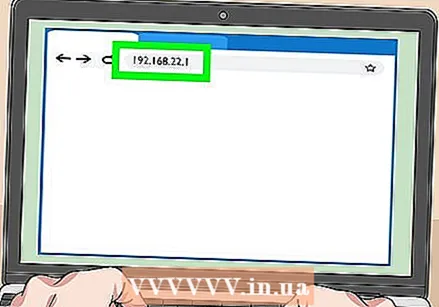 웹 브라우저에서 WiFi 라우터에 연결합니다. 다른 웹 사이트에서와 마찬가지로 라우터의 IP 주소로 이동하여이를 수행 할 수 있습니다. Windows 및 macOS에서 주소를 찾는 방법은 다음과 같습니다.
웹 브라우저에서 WiFi 라우터에 연결합니다. 다른 웹 사이트에서와 마찬가지로 라우터의 IP 주소로 이동하여이를 수행 할 수 있습니다. Windows 및 macOS에서 주소를 찾는 방법은 다음과 같습니다. - Windows :
- 시작 메뉴를 열고 설정.
- 클릭 네트워크 및 인터넷.
- 클릭 네트워크 속성보기 메인 창 하단에 있습니다. IP 주소는 "기본 게이트웨이"아래에 나열됩니다.
- 맥 OS:
- Apple 메뉴를 열고 시스템 환경 설정.
- 클릭 회로망.
- 오른쪽 패널 하단을 클릭 많은. 이 옵션을보기 전에 왼쪽 창에서 연결을 클릭해야 할 수 있습니다.
- 탭을 클릭하십시오 TCP / IP. IP 주소는 "라우터"옆에 있습니다.
- Windows :
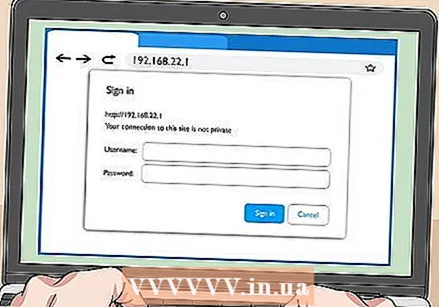 관리자 사용자 이름과 비밀번호로 로그인합니다. 로그인 정보를 변경하지 않은 경우 사용자 이름과 비밀번호는 모두 관리자.
관리자 사용자 이름과 비밀번호로 로그인합니다. 로그인 정보를 변경하지 않은 경우 사용자 이름과 비밀번호는 모두 관리자.  관리하려는 장치의 MAC 주소를 찾습니다. 이를위한 빠른 방법은 때때로 장치를 라우터에 연결 한 다음 DHCP 테이블에서 항목을 찾는 것입니다. 장치를 연결하고 다음 단계를 따르십시오.
관리하려는 장치의 MAC 주소를 찾습니다. 이를위한 빠른 방법은 때때로 장치를 라우터에 연결 한 다음 DHCP 테이블에서 항목을 찾는 것입니다. 장치를 연결하고 다음 단계를 따르십시오. - 페이지 상단의 탭을 클릭하십시오. 상태.
- 하위 탭을 클릭하십시오 지역 네트워크.
- 클릭 DHCP 클라이언트 테이블. 라우터에 연결된 모든 장치의 목록을 보여줍니다. IP 및 MAC 주소는 각 장치 옆에 표시되어 있습니다.
- 관리하려는 장치의 MAC 주소를 복사하여 텍스트 편집기에 붙여 넣습니다.
 탭을 클릭하십시오 접근 제한. 페이지 상단에 있습니다.
탭을 클릭하십시오 접근 제한. 페이지 상단에 있습니다. 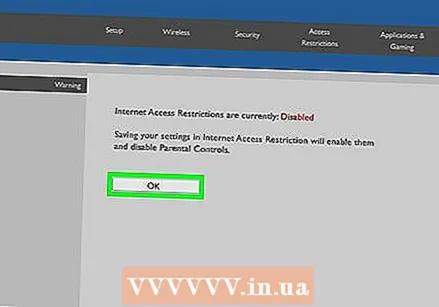 클릭 확인.
클릭 확인.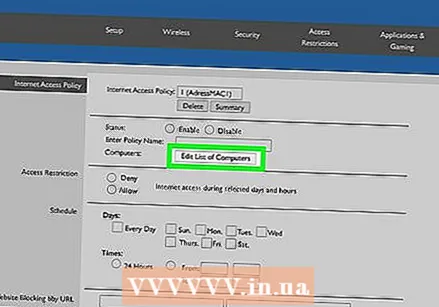 새 액세스 정책 목록을 만듭니다. 이 라우터를 통해 인터넷 (또는 특정 웹 사이트 / 포트)에 연결할 수있는 네트워크의 장치를 관리하는 목록입니다.
새 액세스 정책 목록을 만듭니다. 이 라우터를 통해 인터넷 (또는 특정 웹 사이트 / 포트)에 연결할 수있는 네트워크의 장치를 관리하는 목록입니다. - "액세스 차단 정책"드롭 다운 메뉴에서 번호를 선택합니다.
- '정책 이름 입력'옆에있는 목록의 유형 및 이름 (예 : '이 기기 차단', '이 기기 허용')
- 클릭 목록 사용자 지정.
 차단하려는 장치의 MAC 주소를 입력하십시오. 각 장치를 별도의 줄에 삽입하십시오.
차단하려는 장치의 MAC 주소를 입력하십시오. 각 장치를 별도의 줄에 삽입하십시오. 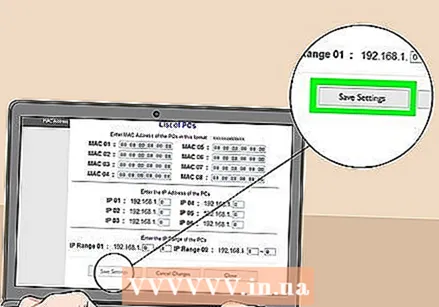 클릭 설정 저장.
클릭 설정 저장. 클릭 닫기. 이제 이러한 장치를 허용할지 차단할지 선택할 수 있습니다.
클릭 닫기. 이제 이러한 장치를 허용할지 차단할지 선택할 수 있습니다. 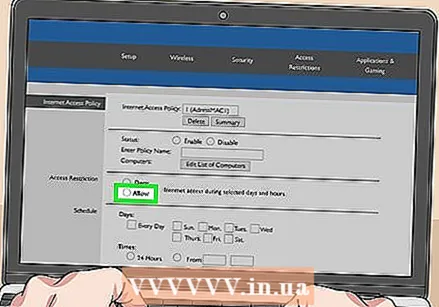 고르다 허용하기 위해 또는 폐물.
고르다 허용하기 위해 또는 폐물.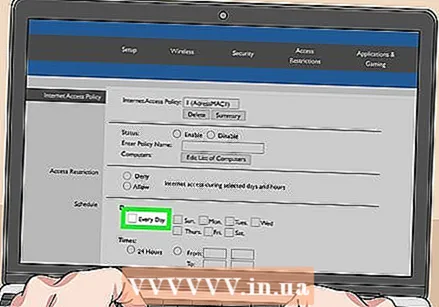 이러한 장치를 허용하거나 거부 할시기를 선택합니다. 고르다 매일 과 24 시간 하루 종일 이러한 장치를 차단합니다. 그렇지 않으면 액세스를 제한 할 요일과 시간을 선택하십시오.
이러한 장치를 허용하거나 거부 할시기를 선택합니다. 고르다 매일 과 24 시간 하루 종일 이러한 장치를 차단합니다. 그렇지 않으면 액세스를 제한 할 요일과 시간을 선택하십시오. 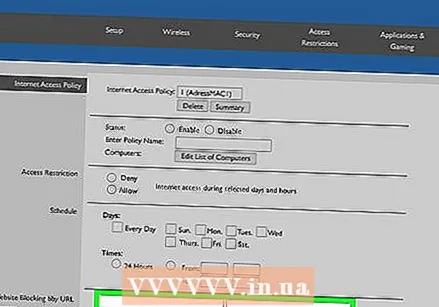 특정 웹 사이트에 대한 액세스를 제한합니다 (선택 사항). 이 목록에서 특정 웹 사이트 만 차단하려면 "URL"상자에 URL (예 : www.wikihow.com)을 입력하십시오.
특정 웹 사이트에 대한 액세스를 제한합니다 (선택 사항). 이 목록에서 특정 웹 사이트 만 차단하려면 "URL"상자에 URL (예 : www.wikihow.com)을 입력하십시오. 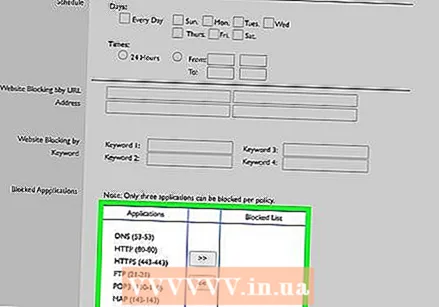 특정 애플리케이션에 대한 액세스를 제한합니다 (선택 사항). 이러한 장치가 특정 응용 프로그램이나 포트를 사용하지 못하도록하려면 "응용 프로그램"메뉴에서 서비스를 선택하고 화살표를 클릭하여 "차단 목록"열에 추가하십시오.
특정 애플리케이션에 대한 액세스를 제한합니다 (선택 사항). 이러한 장치가 특정 응용 프로그램이나 포트를 사용하지 못하도록하려면 "응용 프로그램"메뉴에서 서비스를 선택하고 화살표를 클릭하여 "차단 목록"열에 추가하십시오. 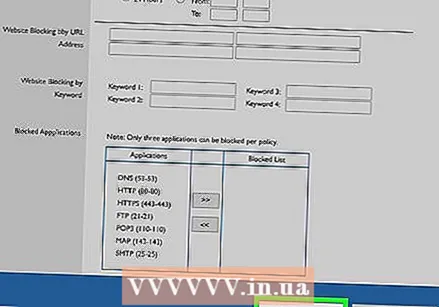 클릭 설정 저장. 이제 설정이 업데이트되었으며 선택한 제한 (또는 액세스)이 적용되었습니다.
클릭 설정 저장. 이제 설정이 업데이트되었으며 선택한 제한 (또는 액세스)이 적용되었습니다. - 다른 목록을 추가하려면 "액세스 차단 정책"메뉴에서 다른 번호를 선택하고 새 목록 이름을 만든 다음 목록 수정 장치를 추가합니다.
방법 2/2 : Netgear 라우터 사용
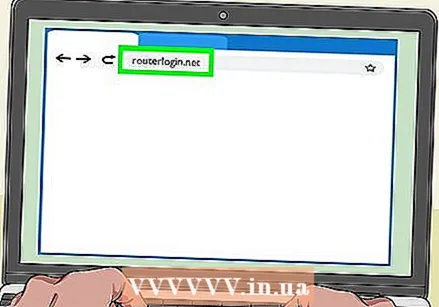 웹 브라우저에서 WiFi 라우터에 연결합니다. Netgear 라우터에서이 작업을 수행하는 쉬운 방법은 브라우저를 열고 Routerlogin.net으로 이동하는 것입니다.
웹 브라우저에서 WiFi 라우터에 연결합니다. Netgear 라우터에서이 작업을 수행하는 쉬운 방법은 브라우저를 열고 Routerlogin.net으로 이동하는 것입니다. 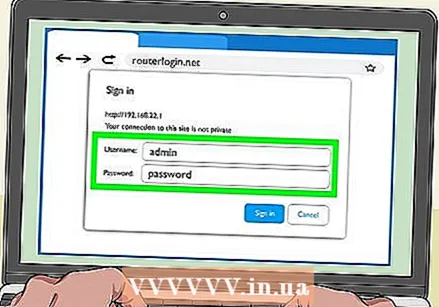 관리자로 로그인하십시오. 비밀번호를 직접 변경하지 않은 경우 다음을 사용하십시오. 관리자 로그인 이름으로 암호 암호로.
관리자로 로그인하십시오. 비밀번호를 직접 변경하지 않은 경우 다음을 사용하십시오. 관리자 로그인 이름으로 암호 암호로.  탭을 클릭하십시오 많은. 일반적으로 페이지의 왼쪽 상단에 있습니다.
탭을 클릭하십시오 많은. 일반적으로 페이지의 왼쪽 상단에 있습니다. - Netgear 라우터의 다른 모델은 관리 사이트에 따라 다릅니다.
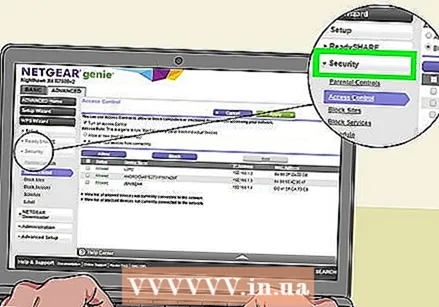 클릭 보안. 이것은 왼쪽 열에 있습니다.
클릭 보안. 이것은 왼쪽 열에 있습니다. 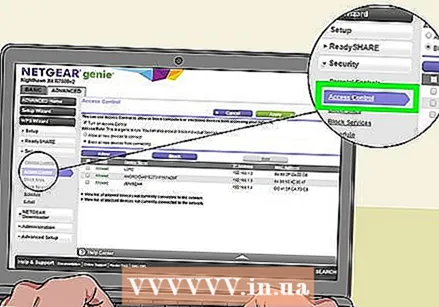 클릭 액세스 제어. 이것은 "보안"아래의 옵션 중 하나입니다.
클릭 액세스 제어. 이것은 "보안"아래의 옵션 중 하나입니다. 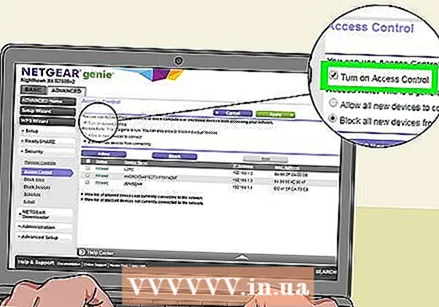 "액세스 제어 활성화"옆의 확인란을 선택합니다. 현재 네트워크에 연결된 모든 장치 목록과 한 번 연결되었지만 현재는 오프라인 상태 인 장치를 볼 수있는 링크가 표시됩니다.
"액세스 제어 활성화"옆의 확인란을 선택합니다. 현재 네트워크에 연결된 모든 장치 목록과 한 번 연결되었지만 현재는 오프라인 상태 인 장치를 볼 수있는 링크가 표시됩니다. 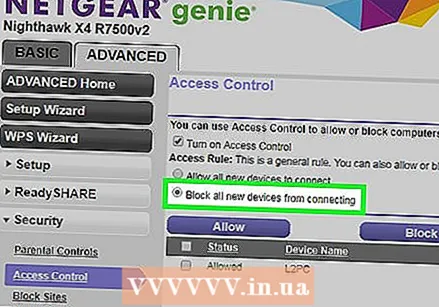 액세스 규칙을 선택하십시오. 다음 두 옵션 중 하나를 선택하십시오.
액세스 규칙을 선택하십시오. 다음 두 옵션 중 하나를 선택하십시오. - 모든 새 장치 연결 : 이 옵션을 사용하면 사용자가 Wi-Fi 비밀번호를 알고있는 한 모든 기기를 네트워크에 연결할 수 있습니다. 모든 장치가 아닌 특정 장치를 차단하려면이 옵션을 선택하십시오.
- 모든 새 장치가 연결되지 않도록 차단 : 이 옵션을 사용하면 MAC 주소를이 목록에 구체적으로 추가하지 않는 한 어떤 장치도 Wi-Fi 네트워크에 연결할 수 없습니다 (Wi-Fi 암호를 알고 있더라도).
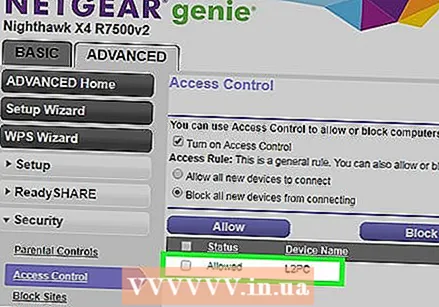 차단 (또는 허용)하려는 장치를 찾습니다. 장치가 지금 온라인 상태가 아니면 현재 네트워크에 연결되지 않은 허용 된 장치 목록보기 그를 찾기 위해.
차단 (또는 허용)하려는 장치를 찾습니다. 장치가 지금 온라인 상태가 아니면 현재 네트워크에 연결되지 않은 허용 된 장치 목록보기 그를 찾기 위해. 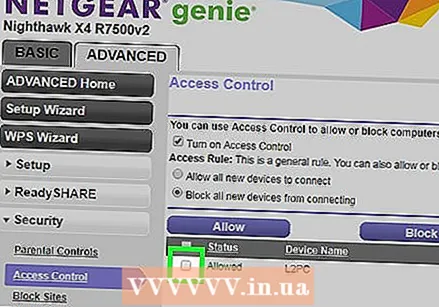 차단 (또는 허용)하려는 각 장치 옆의 확인란을 선택합니다.
차단 (또는 허용)하려는 각 장치 옆의 확인란을 선택합니다.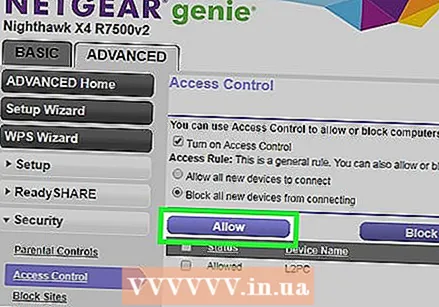 클릭 블록 또는 허용하기 위해.
클릭 블록 또는 허용하기 위해.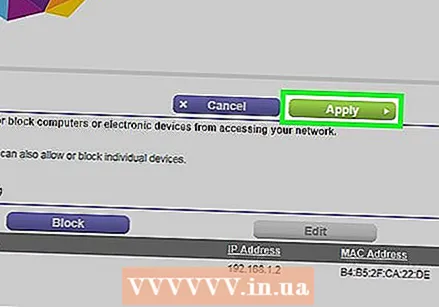 클릭 신청하려면. 선택한 장치는 선택에 따라 허용 또는 차단됩니다.
클릭 신청하려면. 선택한 장치는 선택에 따라 허용 또는 차단됩니다.



